使用PyWeChatSpy自动回复微信拍一拍功能的实现代码

前不久微信上线了拍一拍功能,刚推出就被有才的网友玩坏了。
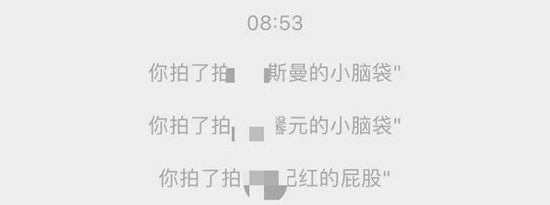
还有更多没有节操的拍法这里就不展示了。
但拍一拍属于弱提示,只有在聊天界面才能感受到。如果不在微信界面,被人拍了没办法及时回应,这里给大家介绍一下如何使用PyWeChatSpy(https://github.com/veikai/PyWeChatSpy)来用表情包回应拍一拍。
1、首先我们准备一些表情图,这里我选了沙雕熊猫头
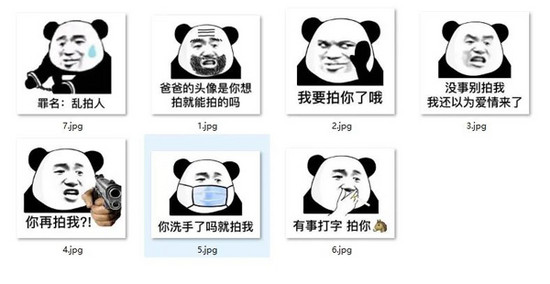
2、安装2.8.0.133版本的PC微信客户端(https://share.weiyun.com/5AwuXRG)
3、安装Python3.8.3_x64 32位系统(https://www.python.org/ftp/python/3.8.3/python-3.8.3-amd64.exe)的同学可以去官网自行下载32位安装包

4、打开cmd 输入pip install PyWeChatSpy 回车执行

5、这时候需要我们编码了,先新建一个app.py文件
先引入PyWeChatSpy模块、正则re模块和随机random模块 re用于匹配消息内容,random用于随机选取回复图片
from PyWeChatSpy import WeChatSpy import random import re
接着定义一个回复处理函数my_parser
def my_parser(data): pass
然后实例化一个WeChatSpy类
spy = WeChatSpy(parser=my_parser)
最后编写my_parser函数处理逻辑
if data["type"] == 5: # 判断是微信消息数据
for msg in data["data"]: # 遍历微信消息
if msg["msg_type"] == 10000: # 判断是微信拍一拍系统提示
# 因为微信系统消息很多 因此需要用正则匹配消息内容进一步过滤拍一拍提示
# {'self': 0, 'msg_type': 10000, 'wxid1': '179xxxxxx72@chatroom', 'content': '"Mandy的小脑袋" 拍了拍你'}
m = re.search('".*" 拍了拍你', msg["content"])
if m: # 搜索到了匹配的字符串 判断为拍一拍
image_path = f"images/{random.randint(1, 7)}.jpg" # 随机选一张回复用的图片
spy.send_file(msg["wxid1"], image_path) # 发送图片
运行代码
if __name__ == '__main__': spy.run() # 运行代码
大功告成 这时候如果再有人拍你 无论是群聊还是私聊都会自动回复设置好的图片
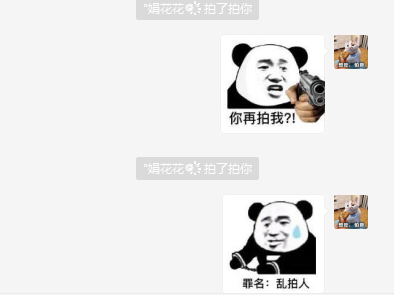
整体代码如下:
from PyWeChatSpy import WeChatSpy
import random
import re
def my_parser(data):
if data["type"] == 5: # 判断是微信消息数据
for msg in data["data"]: # 遍历微信消息
if msg["msg_type"] == 10000: # 判断是微信拍一拍系统提示
# 因为微信系统消息很多 因此需要用正则匹配消息内容进一步过滤拍一拍提示
# {'self': 0, 'msg_type': 10000, 'wxid1': '179xxxxxx72@chatroom', 'content': '"Mandy的小脑袋" 拍了拍你'}
m = re.search('".*" 拍了拍你', msg["content"])
if m: # 搜索到了匹配的字符串 判断为拍一拍
image_path = f"images/{random.randint(1, 7)}.jpg" # 随机选一张回复用的图片
spy.send_file(msg["wxid1"], image_path) # 发送图片
spy = WeChatSpy(parser=my_parser) # 实例化WeChatSpy类
if __name__ == '__main__':
spy.run() # 运行代码
app.py存放的地方要和图片文件夹一致,否则无法正确回复,如图片路径D:\images,app.py存放路径为D:\app.py 暂不支持中文路径
到此这篇关于使用PyWeChatSpy自动回复微信拍一拍功能的文章就介绍到这了,更多相关PyWeChatSpy自动回复微信拍一拍内容请搜索我们以前的文章或继续浏览下面的相关文章希望大家以后多多支持我们!

